如何清理win7程序的残余文件以减少内存占用
发布时间:2018-10-12 18:42:53 浏览数: 小编:yue
我们在使用电脑的过程中经常会遇到安装、卸载软件程序的操作,可以,每次卸载软件并不能彻底的卸载掉,总是会有一些残留文件在电脑里占着内存,那么,我们要怎么彻底删除这些残留文件呢?接下来,小编就来分享下具体的操作方法,有需要的用户可以一起来看看吧!
推荐:ghost win7 64位系统
1、点击打开开始菜单 - 所有程序 - 附件 - 记事本,点击新建一个记事本。
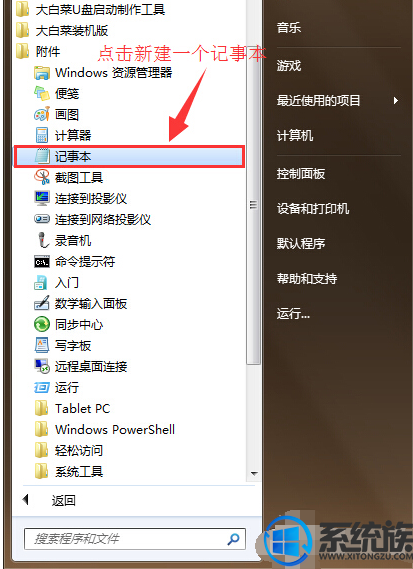
2、在新建的记事本中输入下面这段代码。
推荐:ghost win7 64位系统
1、点击打开开始菜单 - 所有程序 - 附件 - 记事本,点击新建一个记事本。
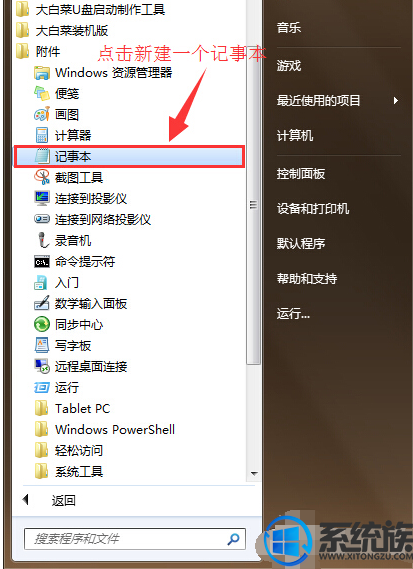
2、在新建的记事本中输入下面这段代码。
DEL /F /A /Q ?%1
RD /S /Q ?%1
 .
.
3、点击文件 - 另存为,将记事本另存为文件名为“彻底删除已卸载程序的残留文件.bat”保存类型为“所有文件”,然后点击“保存(S)”即可。
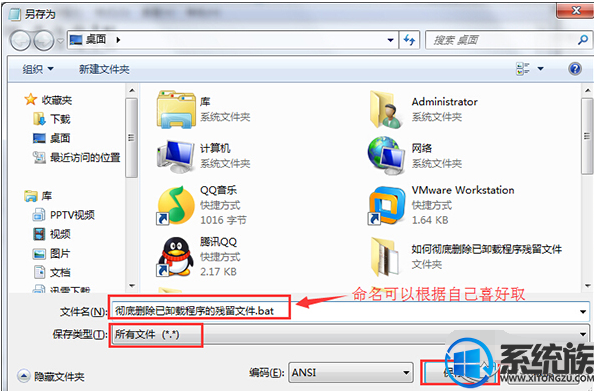
4、双击打开彻底删除已卸载程序的残留文件.bat彻底删除已卸载程序的残留文件即可。

以上就是win7系统彻底删除程序的残留文件的方法, 很多用户都会借助第三方清理软件来进行删除残留文件,其实按照上述的方法更为简单,只要制作一个简单的bat文件就可以彻底删除系统中残留的文件了。希望今天的分享能给大家带来帮助。
上一篇: win7如何设置开机问候语|win7设置开机问候语的方法
下一篇: win7如何开启最佳优化外观桌面


















